M3U8をMP3に変換して無料で再生[デスクトップ/オンライン]
M3U8ファイルのオーディオコンテンツを他のデバイスで聴くには、M3U8からMP3への変換が必要になることがよくあります。M3U8は、音楽ストリーム、動画シリーズ、オンラインラジオ局などのマルチメディアソースを参照するプレーンテキストのプレイリスト形式ですが、実際のメディアファイルは保存されません。一部のツールではM3U8ファイルを開いて読み取ることができますが、M3U8をより広くサポートされているMP3形式に変換すると、オーディオへのアクセス、保存、そして様々なプラットフォームでの再生が容易になります。この記事では、M3U8をMP3に変換してオーディオを抽出するための5つの実用的な方法を紹介します。これにより、より柔軟で便利なリスニング体験が実現します。
ガイドリスト
VLCメディアプレーヤーでM3U8をMP3オーディオに変換する方法 Convertioを使ってM3U8をMP3に素早く変換する オンラインコンバーターを使ってM3U8をMP3に変換する方法 YouTube 4KダウンローダーでM3U8をMP3に変換する ACONVERTでM3U8をMP3に変換する簡単な方法 M3U8を元の高品質でMP3に変換するためのボーナスヒント Windows/MacでM3U8をMP3音楽に変換する方法に関するよくある質問VLCメディアプレーヤーでM3U8をMP3オーディオに変換する方法
M3U8をMP3に変換する最初の方法は、 VLCメディアプレーヤーVLCは様々な音楽プレイリストを再生できる最高のツールの一つであるだけでなく、M3U8をMP3形式に変換することもできます。これはまさに一石二鳥です。VLCに保存されているオーディオファイルをパソコンで聴くと同時に、MP3に変換して他のデバイスで再生できるのです!ただし、VLCの出力品質は低く、元の動画の画質さえ維持できません。この点が気になるかもしれませんが、VLCはM3U8をMP3に変換できる優れたツールです。
ステップ1パソコンで「VLC」を開き、「メディア」タブを選択して、「変換/保存」ボタンをクリックします。
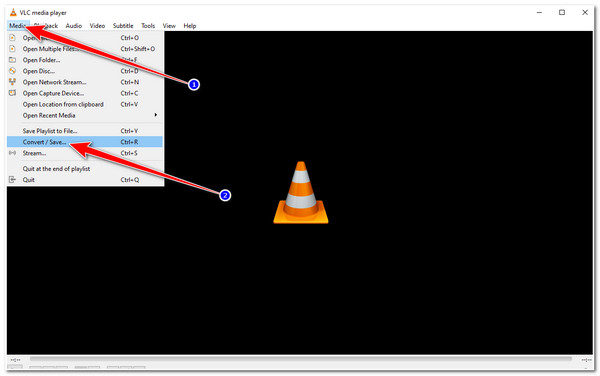
ステップ2その後、「プラス」ボタン付きの「追加」ボタンをクリックして、MP3に変換したい「M3U8ファイル」をインポートします。インポートが完了したら、「変換/保存」ボタンをクリックします。
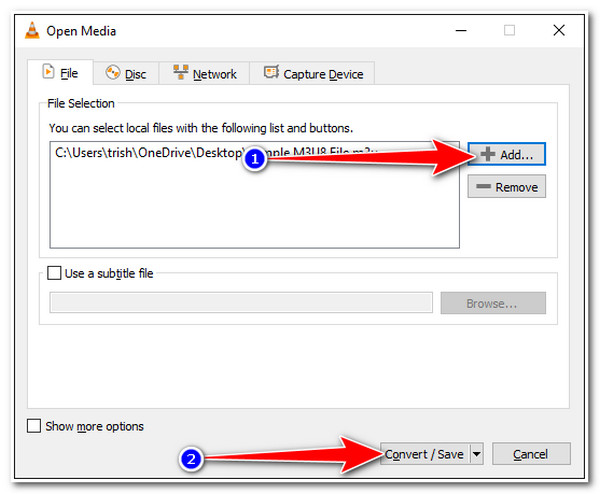
ステップ3次に、「プロファイルドロップダウンメニュー」ボタンをクリックし、フォーマットリストから「オーディオ - MP3」フォーマットを選択します。次に、「参照」ボタンをクリックしてファイルの保存場所を選択し、「開始」ボタンをクリックして変換プロセスを開始します。
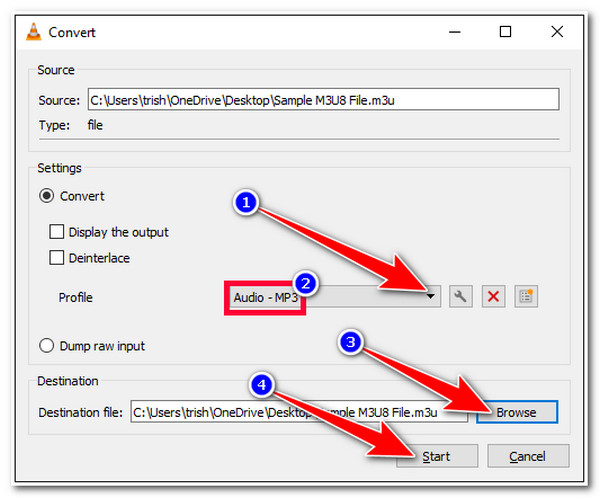
Convertioを使ってM3U8をMP3に素早く変換する
最初に使えるオンラインツールは コンバーティオこのM3U8からMP3へのオンライン変換ツールは、様々なウェブブラウザに対応しており、変換プロセスがはるかに簡単になるように構成されています。このオンラインツールは、アカウント登録なしで無料で使用できます。コーデック、ビットレート、音量などを変更できる出力調整オプションをサポートしている点がさらに優れています。ただし、無料ユーザーの場合、1日あたり10回まで、ファイルサイズは最大100MBに制限されています。Convertioを使ってM3U8をMP3に変換するにはどうすればいいでしょうか?手順は以下のとおりです。
ステップ1ブラウザで「Convertioウェブサイト」にアクセスし、「ファイルを選択」ボタンをクリックして、変換したいM3U8ファイルをインポートします。
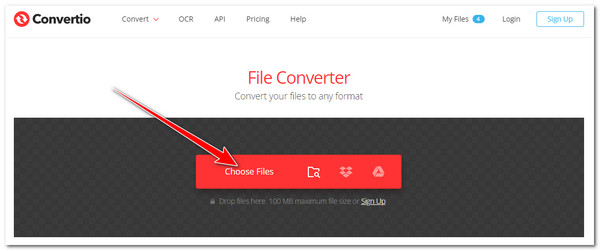
ステップ2その後、「出力先」ドロップダウンメニューボタンをクリックし、「オーディオ」タブをクリックして「MP3」形式を選択します。完了したら、「設定」ボタンをクリックしてM3U8ファイルのパラメータを変更し、「OK」ボタンをクリックします。
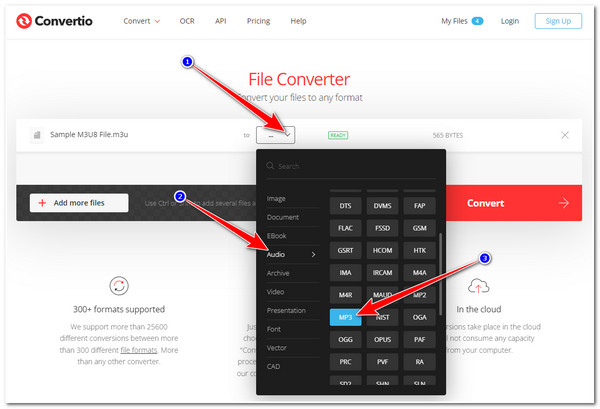
ステップ3次に、「変換」ボタンをクリックして変換プロセスを開始します。ツールがアップロードを完了するまでお待ちください。完了したら、「ダウンロード」ボタンをクリックして変換されたファイルを保存します。
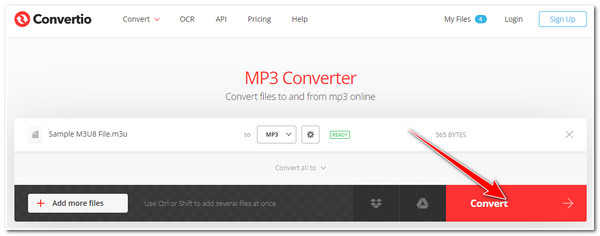
オンラインコンバーターを使ってM3U8をMP3に変換する方法
もう一つの無料のM3U8からMP3へのオンライン変換ツールはOnline Converterです。Convertioと同様に、Online Converterもユーザーフレンドリーなインターフェースと使いやすい変換機能を備えています。数回クリックするだけで、M3U8オーディオファイルを自由に、そして高品質でMP3に変換できます。また、オプション設定もサポートしており、ビットレート、オーディオ周波数、チャンネルなどを調整できます。しかし、場合によっては、 無料のオーディオコンバーター 複数の重複した変換ファイルをダウンロードするため、煩わしい場合があります。それでも、M3U8ファイルを変換するための最高のツールの1つです。
ステップ1パソコンのブラウザにアクセスし、オンラインコンバーターにアクセスしてオーディオをMP3に変換します。その後、「ファイルを選択」ボタンをクリックして、変換したいM3U8ファイルをインポートします。
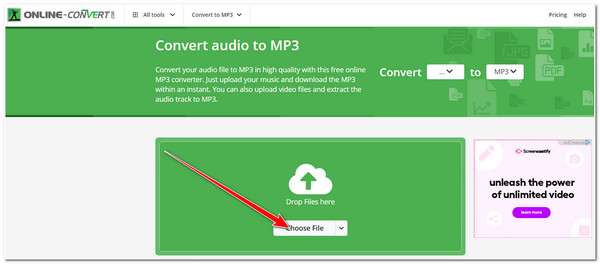
ステップ2次に、「開始」ボタンのすぐ下にM3U8ファイルが表示されたら、インポートしたファイルが正常にアップロードされたことを意味します。「オプション設定」で、オーディオのビットレート、周波数、チャンネル、長さを変更できます。完了したら、「開始」ボタンをクリックします。
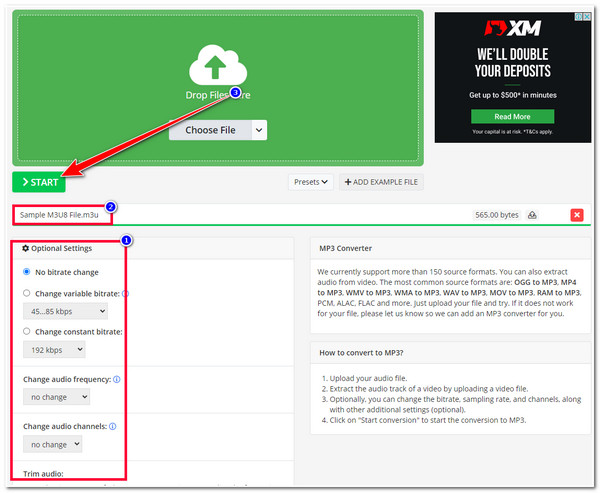
ステップ3その後、ツールが変換プロセスを完了するまでお待ちください。完了すると、ツールは自動的にファイルをダウンロードし、「ダウンロードフォルダ」に保存します。
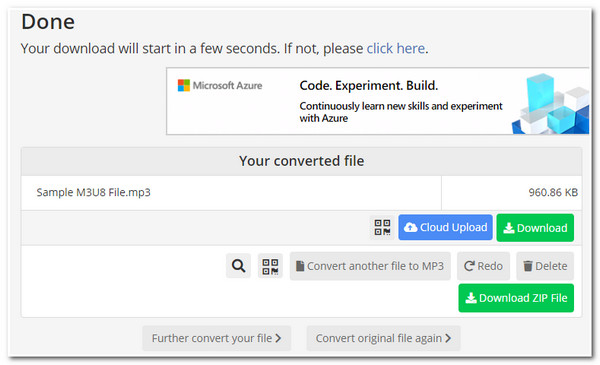
YouTube 4KダウンローダーでM3U8をMP3に変換する
それ以外の場合、インターネットからM3U8ファイルを取得し、それをMP3形式に変換したい場合は、 YouTube 4K ダウンローダーこのツールは、リンク経由でM3U8ファイルをMP3に変換できます。M3U8形式のオーディオファイルを入手したサイトにアクセスし、そのリンクをコピーしてツールのURLバーに貼り付け、「ダウンロード」ボタンをクリックします。すると、ツールがファイルをMP3に変換します。
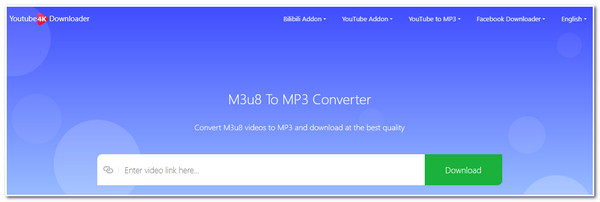
ACONVERTでM3U8をMP3に変換する簡単な方法
ACONVERTは、M3U8からMP3への変換に特化したウェブサイトです。左側のナビゲーションバーから「オーディオ変換」を選択すると、オーディオファイルを処理できます。シンプルで使いやすいインターフェースを備えているため、初心者にも最適です。また、100種類以上のフォーマットへの変換にも対応しており、例えば以下のような形式にも対応しています。 WMAからMP3へ変換ページでは、オーディオのビットレートとサンプルレートを調整して、より洗練された出力を実現できます。また、最大10ファイルまでの一括変換にも対応しています。
ステップ1ACONVERTの公式サイトにアクセスし、左側の「Audio Convert」を選択します。次に、出力形式としてMP3を選択します。
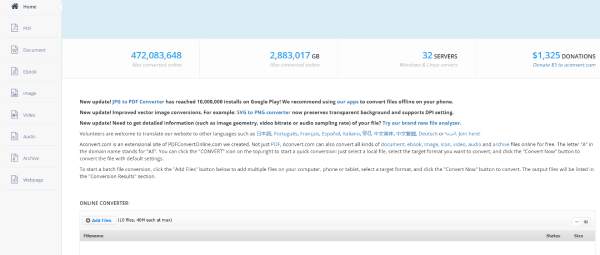
ステップ2変換先のM3U8ファイルを入力し、「オーディオビットレート/サンプルレート」を設定します。最後に、「今すぐ変換」をクリックして、M3U8をMP3に変換します。
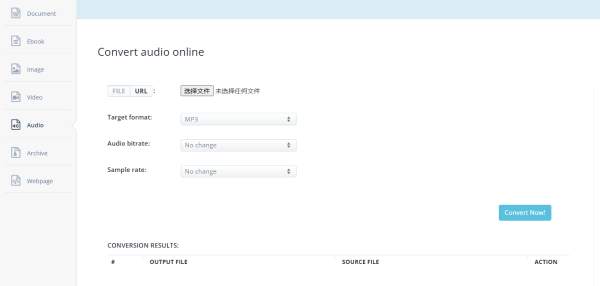
M3U8を元の高品質でMP3に変換するためのボーナスヒント
以上がM3U8をMP3に変換する最初の4つの方法です!これらのツールの制限やM3U8ファイルを変換した後の出力品質に不安を感じるかもしれません。そんな時は、ぜひこのツールの変換機能を試してみてください。 4Easysoft スクリーンレコーダー ツール!上記のツールとは異なり、M3U8を直接MP3に変換するのではなく、 4Easysoft スクリーンレコーダー 内蔵のオーディオレコーダーを使用して、M3U8ファイルの音声を録音します。これにより、M3U8ファイルの元の音質が損なわれたり、様々な変換処理の影響を受けたりすることはありません。

M3U8 録音をエクスポートするためのさまざまなオーディオ形式をサポートします。これには MP3、WMA、AAC、M4A などが含まれます。
M3U8 オーディオの音量を変更できるボリューム スライダーが組み込まれています。
オーディオ品質を高品質からロスレスまで調整できる出力調整オプションを備えています。
M3U8 オーディオ録音の不要な部分を削除できる高度なトリマーが統合されています。
Windows/MacでM3U8をMP3音楽に変換する方法に関するよくある質問
-
iPhoneでM3U8ファイルを再生できますか?
残念ながら、M3U8はiPhoneなどのiOSデバイスではネイティブサポートされていません。ただし、VLCを使えばM3U8形式のファイルをデバイスで再生できます。あるいは、MP3に変換することも可能です。
-
M3U8 を MP3 に変換する必要があるのはなぜですか?
M3U8 を MP3 に変換する必要がある理由は、ほとんどのデバイスが MP3 形式をサポートしているためです。これは、ほとんどのデバイス、ソフトウェア、およびプラットフォームが使用するユニバーサル形式です。そのため、M3U8 と比較して、MP3 は幅広い互換性をサポートしています。
-
FFmpeg は M3U8 を MP3 形式に変換できますか?
はい、FFmpeg に「libavcodec」ライブラリがすでにインストールされている限り、可能です。このライブラリを使用すると、FFmpeg は品質を損なうことなく M3U8 を MP3 に変換できます。ただし、FFmpeg を使用して M3U8 を MP3 に変換するのは、コマンドラインを使用して変換プロセスを実行するため、他のコンバータ ツールに比べて非常に複雑です。
結論
以上です!M3U8をMP3形式に変換する6つの方法をご紹介しました。これらの6つの方法を使えば、M3U8形式を様々なデバイスで再生できるようになり、現在M3U8形式で保存されているオーディオファイルを再生できるようになります。もし出力品質に満足できない場合は、 4Easysoft スクリーンレコーダー ツールです!このツールは、M3U8 ファイルを MP3 に変換するさまざまな方法をサポートしていますが、オーディオ ファイルを録音する機能により、元の品質が損なわれるのを防ぐことができます。この方法で、M3U8 ファイルの最高のオーディオ品質を確保できます。その他の強力な機能を確認するには、このツールの公式 Web サイトにアクセスしてください。今日から最初の一歩を踏み出しましょう。


